发布测验
上一节
下一节

发布测验:是为了更好的检验,学生上课的学习情况。如下,讲解如何发布测验环节。
条件:发布测验,需要在开通教学班的情况下。
发布题型:选择题、判断题、填空题。
选择题发布策略
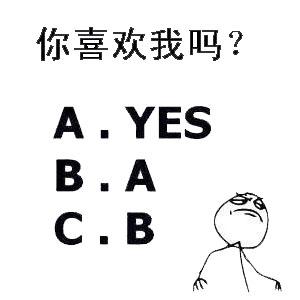
1.进入教学班,选择需要添加测验的章节,最下方,会有“测验”提示栏;
2.选择“请先添加测验”,进入添加测验的编辑框;
3.选择“添加试题”;
4.选中“选择题”;
5.文本框中,我们可以添加选择的问题;
6.在下方,如图所示的选择框:
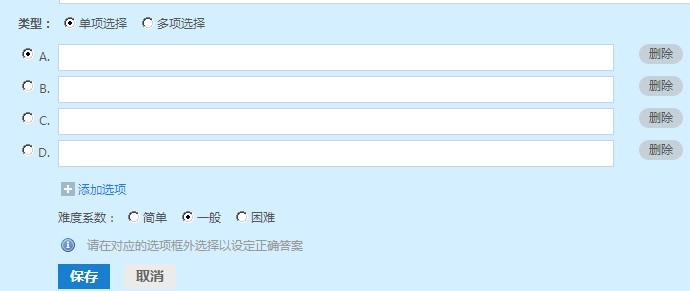
我们将选择题对应的选项放在A、B、C、D等选项框,假设有多个选项,我们可以选择下方的添加选项,来增加选项。并且可以根据题目的难易程度,设置难度系数。如果选项多余,可以选择删除。
7.“保存”后,选择“添加试题”上的设置,如图:
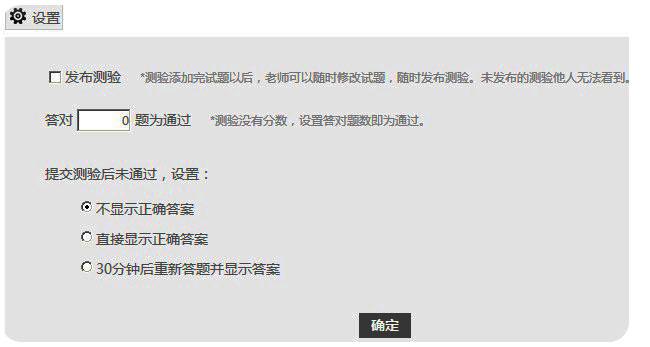
勾选“发布测验”
,并可以设置其它选项,最后“确定”
,那么选择题,我们就发布了。

以上是“选择题”的测验发布,判断、填空发布形式参照选择的发布形式步骤,在此就不详细介绍。
特别注意:在选择添加填空题的时候,填空部分用{{}}来代替,大括号中间是答案,此时的括号是英文状态下的哦。
测验完,轻松一下哦!



